Sådan afbryder du telefonopkald (men ikke tekstbeskeder og meddelelser)

Hvis du ikke vil høre din telefon ringe, men ønsker at høre tekstbeskeder og andre meddelelser, har vi en simpel løsning, du kan bruge uanset hvilken telefon du har.
Uanset om du forsøger at træne folk til tekst i stedet for at slukke dit øre, eller du bare hader telefonopkald generelt, er det nemt at indstille din telefon, så opkald er tavs, men tekstbeskeder, appmeddelelser og andre advarsler er stadig hørbar. For at gøre dette skal vi tage en side fra vores vejledning om at oprette tavse-men-vibrerende alarmer på iOS, men tilføj nogle vejledning for at gøre dette trick arbejde på iOS, Android eller enhver mobil platform, der giver mulighed for brugerdefinerede ringetoner.
Trin 1: Opret eller download en lydløs ringetone
Den første rækkefølge er at få hænderne på en lydløs ringetone - en lydfil, der er bogstaveligt talt intet andet end en stilhed. Dette gør det muligt for din telefon at "ringe", men du vil faktisk ikke høre det.
At få en lydløs ringetone er nemt: Du kan købe dem i appbutikker (typisk til et nominelt gebyr på $ 0,99 eller deromkring), eller du kan selv oprette dem ved at bruge gratis lydredaktører som Audacity til at lave 10-20 sekunders klip af død luft. Alternativt kan du downloade og overføre denne enkle lydløse ringetone, vi lavede til dig. ZIP-filen indeholder en MP3-fil til Android og andre mobile OS'er og en M4R-fil til iOS.
Overfør ringetonen til iOS-enheder
Hvis du har en iPhone, og du ikke gik til rute-for-en-ringetone, skal du springe igennem iTunes-hoop. Download ZIP-filen, udtrækkes .M4R-ringetonefilen, og træk det og slip det til iTunes. Filen vil ende i kategorien "Toner" i iTunes. Bare selektivt synkroniser "SilentRing" som vist nedenfor.

Når ringetonefilen er på din enhed, er det tid til at konfigurere din telefon til at bruge den - spring videre til næste afsnit.
Overfør filerne til Android-enheder
Ting er en smule mere fleksibel, hvis du er en Android-telefon. Du behøver ikke en app som iTunes. Du kan downloade vores fil direkte til din telefon og derefter pakke den ud ved hjælp af en app som Solid Explorer. Eller du kan downloade den til din pc, pakke den ud og kopiere den via USB-tether. Uanset hvilken metode du bruger til at få den til din telefon, skal du trykke langsomt på MP3-filen og derefter trykke på kopieringsknappen øverst til højre. Derefter navigerer du til Media> Audio> Ringetoner, og klik derefter på ikonet på udklipsholder i nederste højre hjørne for at indsætte filen SilentRing.mp3. Hvis du bruger Solid Explorer, kan du vende din telefon til liggende tilstand for at se begge vinduer på én gang. Strålende.
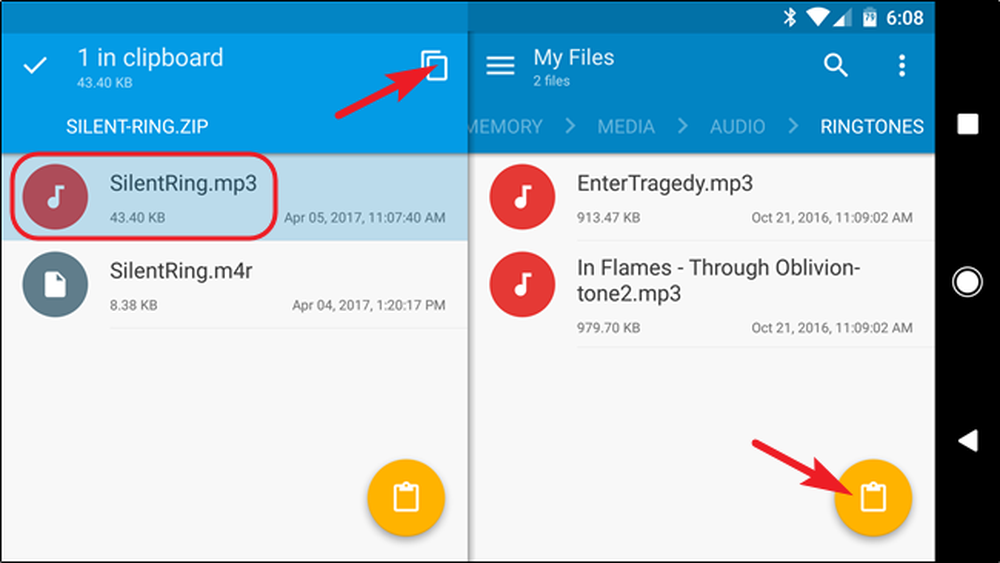
Og nu, da filen er på plads, er det tid til at angive det som din ringetone.
Trin to: Indstil lydløs ringetone
Når du har fået den tavse ringetone fil på din telefon, er det tid til at indstille telefonen til at bruge den.
Skift ringetone i iOS
I iOS kan du ændre ringetonen ved at åbne appen Indstillinger og rulle ned til "Lyde" -indgangen. På siden "Lyde" skal du rulle ned og vælge "Ringetone" -indgangen.


Der er to ting at deltage i her. Tryk først på "Vibration" og vælg "None" som dit vibrationsmønster. Tryk derefter på "SilentRing" øverst på din "Ringetoner" liste. iOS sætter dine importerede ringetoner lige øverst.
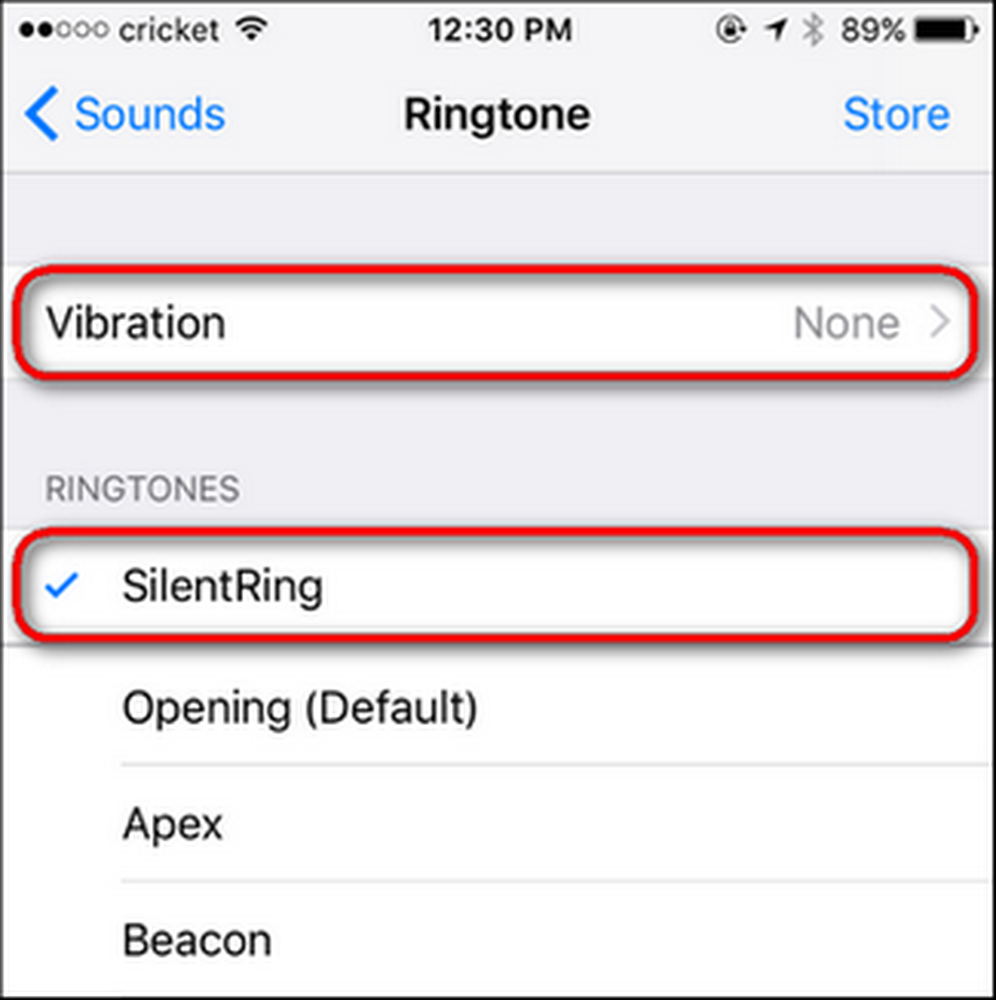 Stille. Ligesom plads. Hvor ingen her kan du ringe.
Stille. Ligesom plads. Hvor ingen her kan du ringe. Boom, færdig. Nu, når du modtager et opkald, ringer din telefon ikke rigtig ring eller vibrerer. Det vil bare afspille den tavse ringetone.
Skift ringetone i Android
I Android skal du følge en meget lignende rutine til iOS ved at hoppe ind i Indstillinger> Lyd. Du kan komme ind i menuen Indstillinger ved at trække meddelelsesskyggen ned og trykke på tandhjulsikonet.


På "Sound" -siden skal du sørge for, at indstillingen "Også vibrere til opkald" er slået fra. Tryk derefter på "Ringetone" -indgangen, og vælg "SilentRing" -tonen på siden "Ringetone"..
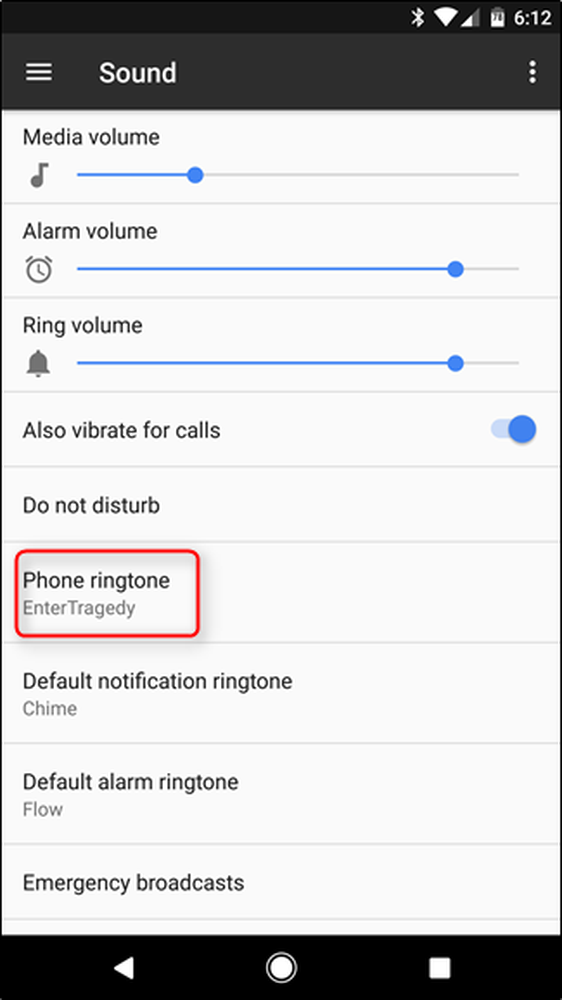
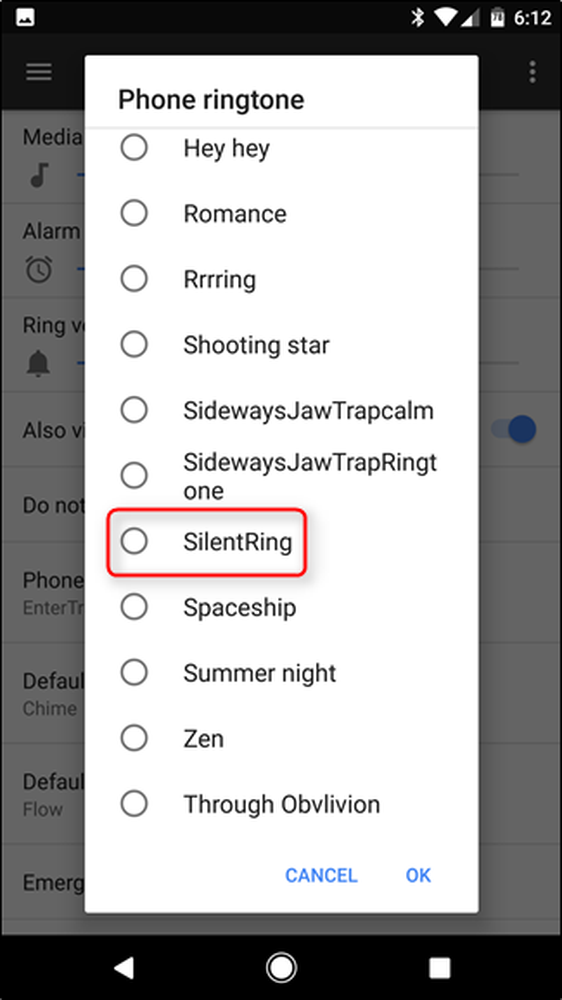
Og med den hurtige tweak bliver alle telefonopkald tavs.
Trin tre (Valgfrit): Opret brugerdefinerede ringetoner til vigtige personer
Måske tog du kun til at bruge en lydløs ringetone, fordi du fik et stort antal spamopkald og opkald fra folk, du ikke rigtig ville tale med. Hvis du stadig vil høre ringetonen, når dine gode venner, ægtefælle eller børn ringer, er det ikke noget problem. Du kan bruge den tavse ringetone som din standard globale ringetone, og derefter indstille individuelle ringetoner til individuelle kontakter.
Vi har dækket dette trick i dybden for iOS, men kort sagt skal du åbne hver enkelt kontakt og justere ringetonen der. I iOS gør du dette ved at trykke på "Ringetone" på hovedkontaktsiden og derefter vælge en ringetone, men den "SilentRing", vi lige har uploadet.
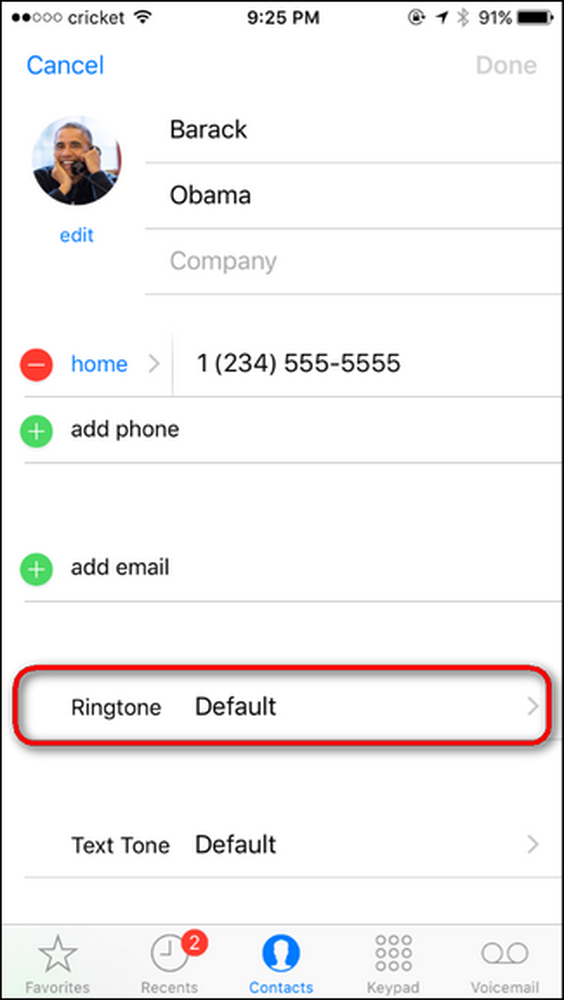

Vi har også dækket detaljerne for indstilling af ringetoner til bestemte kontakter i Android. Kortversion: Åbn appen Kontaktpersoner, find den kontaktperson, du vil redigere, tryk på knappen 3-knappen i øverste højre hjørne, og vælg derefter kommandoen "Indstil ringetone".
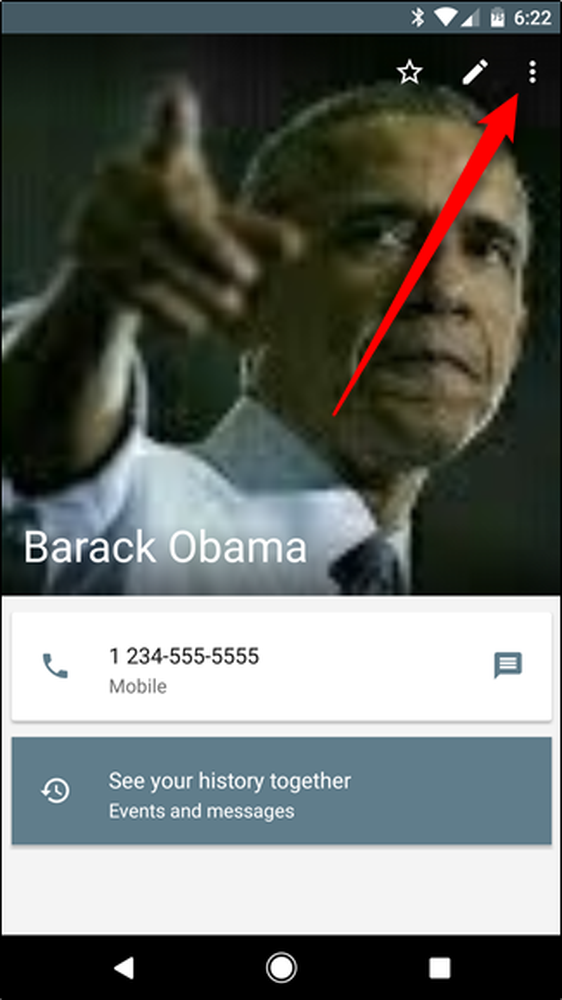

Med nogle få kontaktredigeringer får du hørbare ringetoner til de mennesker, du rent faktisk vil høre fra og søde, søde stilhed for alle andre.
Du kan endda tage dette lille trick og bygge videre på det. Hvis du f.eks. Vil beholde din ringetone, men du ikke længere vil høre konstant chiming af andre meddelelser (som dem fra apps), kan du grave tilbage i menuen Lyde og skifte dem til SilentRing også. Du kan endda holde din globale ringetone indstillet til hvad du vil og tildele den tavse ringetone kun til de enkelte kontakter, for hvem du ikke vil have telefonen til at ringe.




